설치해야 하는 소프트웨어는 다음과 같습니다.
Node.js
타입스크립트
TypeScript 코드 편집기
HTTP 서버(선택 사항)
크롬(선택사항)
백로
본 문서에서는 주로 Windows 환경에서의 Egret 설치를 소개합니다. 설치 단계는 다음과 같습니다.
1. Node.js를 설치합니다
1.1 Node.js 다운로드
Node.js의 설치 방법은 매우 간단합니다. Node.js 공식 웹사이트에 접속한 후 해당 페이지에서 INSTALL 버튼을 클릭하면 Node.js의 msi 설치 파일 패키지를 직접 다운로드할 수 있습니다.
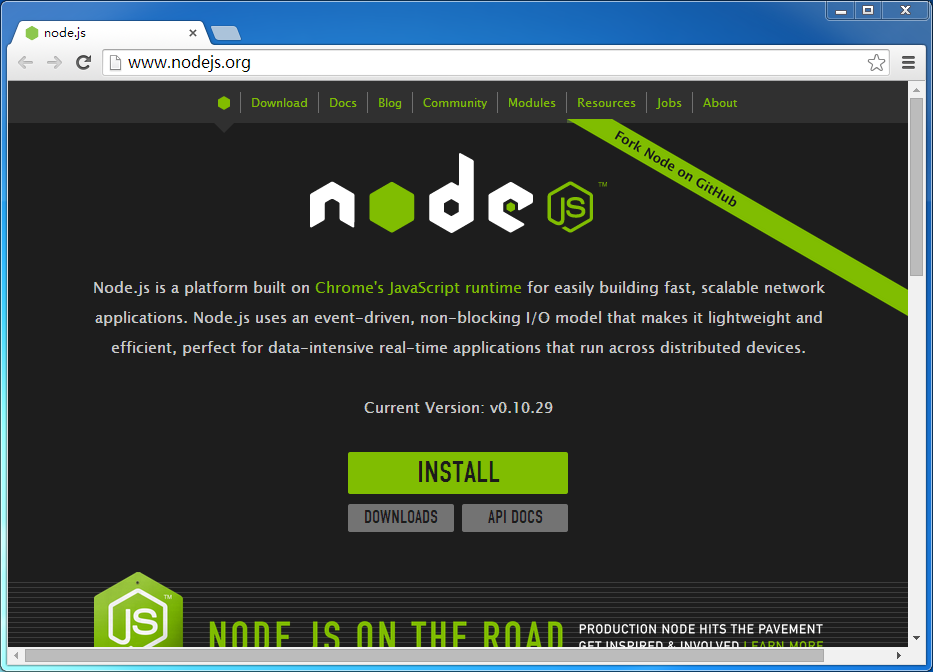
이 튜토리얼이 작성되었을 때 Node.js 버전은 0.10.29였습니다. 버전이 이 버전보다 높은 경우 관련 버전 호환성 지침을 제공합니다. 버전 호환성 지침이 제공되지 않으면 해당 버전이 Egret에 적합하다는 의미입니다.
msi 설치 패키지를 두 번 클릭하면 Node.js 설치가 시작됩니다. 설치 과정은 그림과 같습니다.
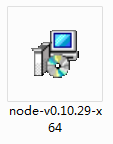
Node.js 설치 패키지 다운로드
1.2 Node.js 설치
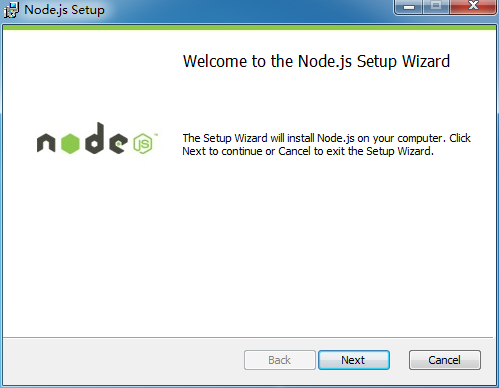
설치 인터페이스 시작
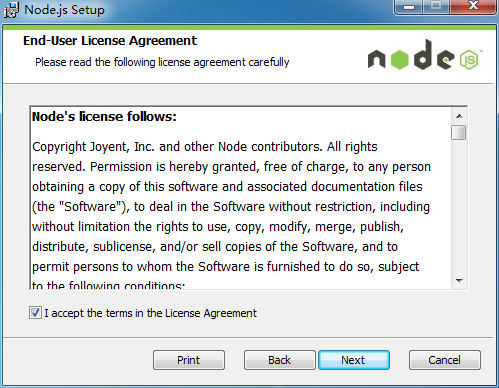
라이센스 승인 지침
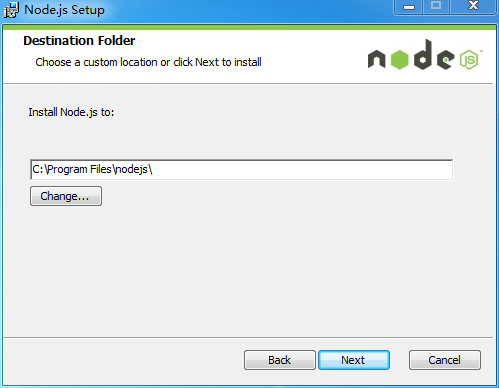
설치 디렉터리를 선택하고 기본 옵션을 유지합니다
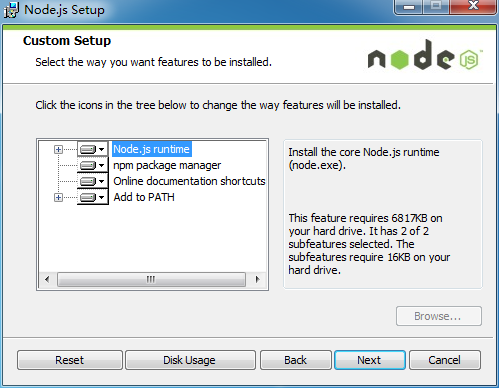
설치 콘텐츠를 선택하면 모든 도구 패키지를 설치합니다
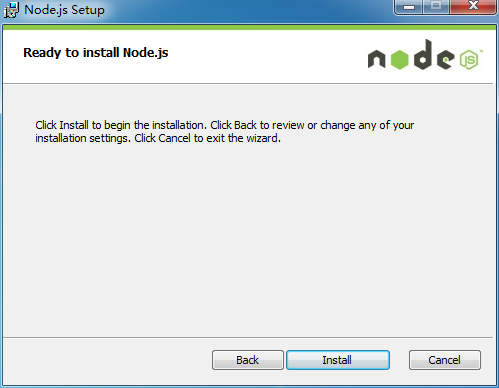
설치를 확인하고 '설치' 버튼을 클릭하세요.
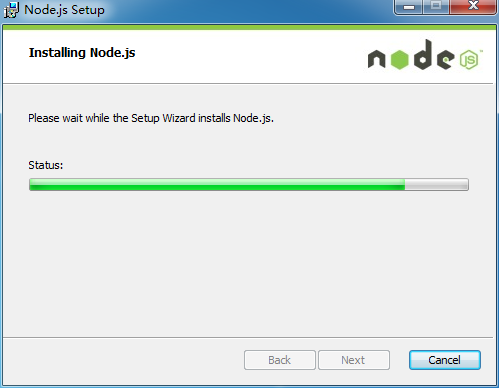
설치과정
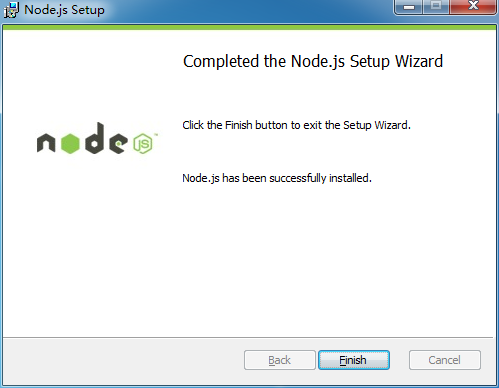
설치 완료 인터페이스에서 Node.js는 C:Program Filesnodejs 디렉터리에 설치됩니다. 동시에 설치 패키지는 npm 도구도 설치합니다.
1.3 검증 Node.js
설치가 완료된 후 명령줄 도구를 시작하고 node -v 명령을 입력하여 현재 Node.js 버전을 확인하고 Windows system_node.js에서 Egret를 설치하고 배포하기 위한 개발 환경가 성공적으로 설치되었는지 확인하세요. 올바르게 설치했다면 아래와 같은 효과가 나타나야 합니다.
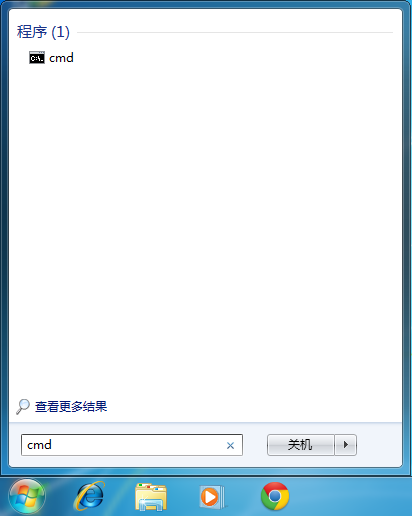
시작 -> 검색에 cmd를 입력하여 명령줄 도구를 실행하세요.
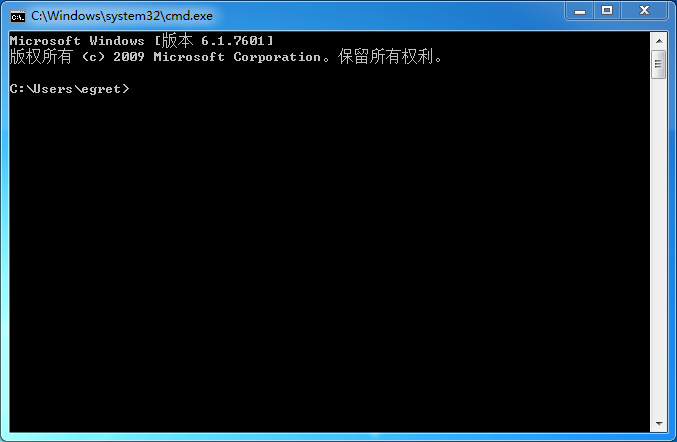
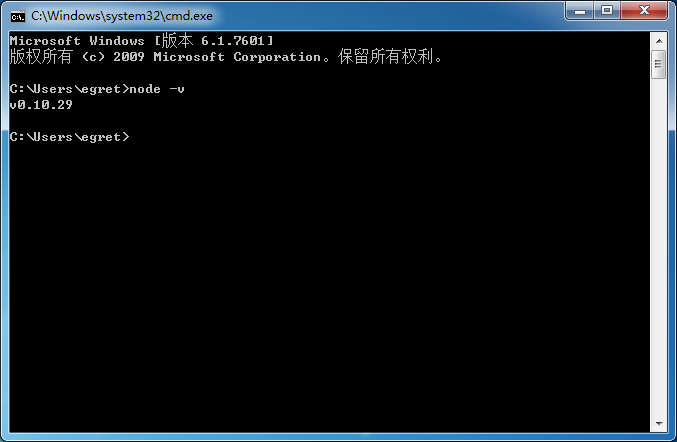
노드가 내부 또는 외부 명령이 아니고 실행 가능한 프로그램이나 배치 파일이 아닌 경우 설치에 실패한 것입니다. 아래의 Node.js 설치 실패 해결 방법을 참조하거나 개발자 커뮤니티에서 도움을 받을 수 있습니다.
1.4 검증된 npm
명령줄 도구에서 npm을 실행하면 다음 이미지가 나타나 npm이 올바르게 설치되었음을 나타냅니다.
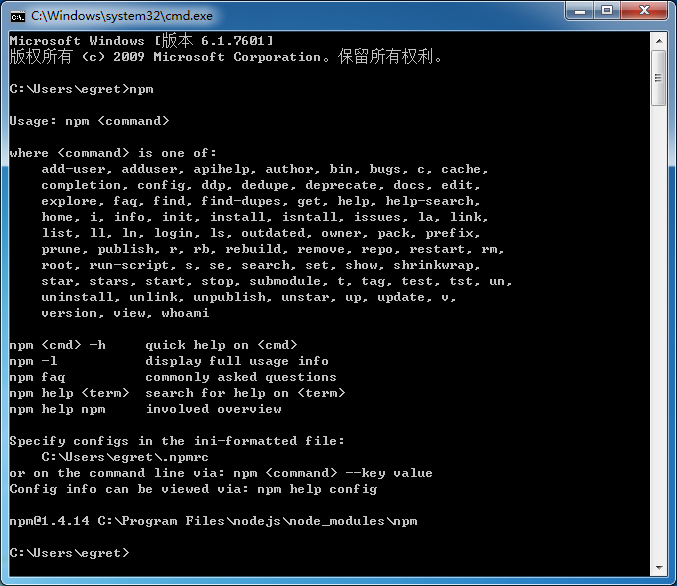
npm이 내부 또는 외부 명령이 아니고 실행 가능한 프로그램이나 배치 파일이 아닌 경우 설치에 실패한 것입니다. 아래 Node.js 설치 실패 해결 방법을 참조하거나 개발자 커뮤니티에서 도움을 받을 수 있습니다.
1.5Node.js 설치 실패 해결 방법
일부 Windows 설치가 완료된 후 cmd에 node, npm을 직접 입력하면 해당 명령을 찾을 수 없다는 메시지가 나타날 수 있습니다. 새로 추가된 Path를 다시 시작해야 적용되기 때문입니다. 다시 시작하거나 node 및 npm의 절대 경로를 사용하여 명령을 실행합니다.
2. TypeScript 설치
2.1 TypeScript 설치
node.js가 성공적으로 설치되면 node 및 npm 명령을 사용할 수 있습니다. TypeScript는 npm 명령을 사용하여 직접 설치할 수 있습니다. 자세한 설치 방법은 TypeScript 공식 홈페이지를 참고하세요.
터미널에 다음 명령을 입력하세요: npm install -g typescript
npm install 명령은 개발자 시스템에 지정된 Node.js 라이브러리를 설치하는 데 사용됩니다. typescript는 라이브러리의 이름입니다. -g는 이 라이브러리를 전역 경로에 설치한다는 의미입니다.
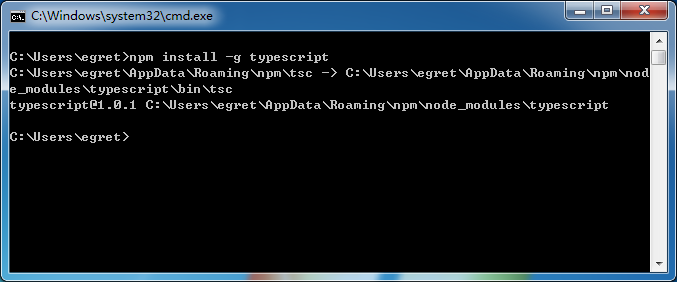
네트워크 문제로 인해 설치 속도가 매우 느린 경우, npm install -g typescript --registry=http://r.cnpmjs.org 명령을 이용하여 국내 미러 버전에 접속하여 설치하시기 바랍니다.
2.2 유효성 검사 TypeScript
설치가 성공적으로 완료된 후 tsc 명령을 실행하면 다음 인터페이스가 표시됩니다
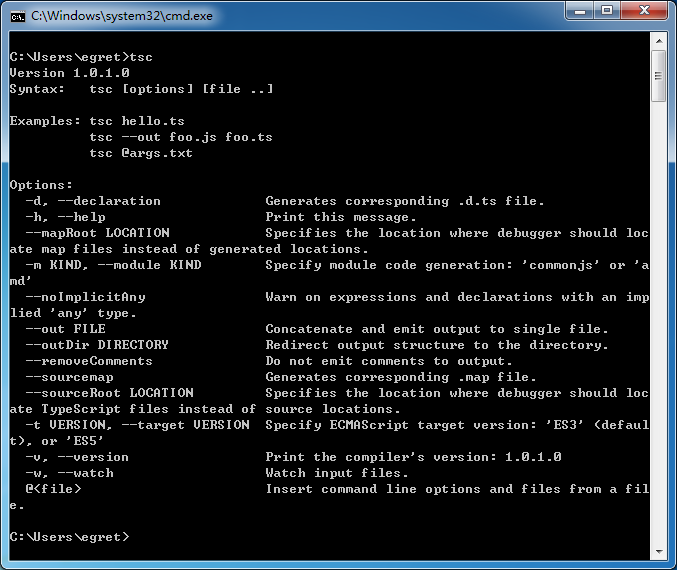
3. TypeScript 코드 편집기 설치
3.1 적합한 코드 편집기 선택
Egret는 다음을 포함하여 스크립트 언어를 지원하는 모든 코드 편집기와 함께 사용할 수 있습니다.
WebStorm 공식 다운로드 주소 [공식 추천]
Microsoft Visual Studio 2012 TypeScript 플러그인
Sublime Text TypeScript 플러그인
자세한 에디터 설치 방법 및 플러그인 구성 방법은 문서 내 툴 관련 장을 참고하시기 바랍니다.
4. HTTP 서버 설치
4.1 적합한 HTTP 서버 선택
Windows 사용자는 XMAPP 사용을 권장합니다
사용자는 이 단계를 건너뛰고 Node.js 기반 Egret에 내장된 간단한 HTTP 서버를 사용할 수도 있습니다. 그러나 더 나은 개발 경험을 보장하기 위해 Egret는 사용자에게 위에서 언급한 보다 성숙한 HTTP 서버를 설치할 것을 권장합니다
특정 서버 소프트웨어 설치에 대해서는 문서의 도구 관련 장을 참조할 수 있습니다.
5. 크롬 브라우저 설치
Egret는 대부분의 최신 브라우저에서 실행될 수 있지만 현재 Egret는 개발자에게 Chrome을 기본 개발 및 디버깅 환경으로 사용할 것을 권장합니다.
Chrome 브라우저 열기
설정->도구->JavaScript 콘솔
JavaScript 콘솔(오른쪽 하단) 설정(기어 아이콘) -> 브라우저 캐시 비활성화
위 설정이 완료된 후 JavaScript 콘솔이 열려 있는 한 브라우저 캐시가 없어 디버깅이 용이해집니다.
6. Egret 다운로드 및 설치
6.1 공식 홈페이지에서 Egret 다운로드
Egret는 두 가지 다운로드 채널을 제공합니다. 하나는 Egret 공식 다운로드이고 다른 하나는 Egret Github 다운로드입니다.
여기 버전은 현재 안정 버전입니다. stable 버전이 아닌 개발용 엔진을 github에서 다운로드하면, 실제 개발에서는 stable 버전에서는 나타나지 않는 많은 문제가 발생할 수 있습니다.
공식 다운로드 페이지를 열고 "Egret Engine" 제품 프로젝트를 찾아 파란색 다운로드 버튼을 클릭하면 그림과 같이 최신 버전의 Egret 엔진을 다운로드합니다.
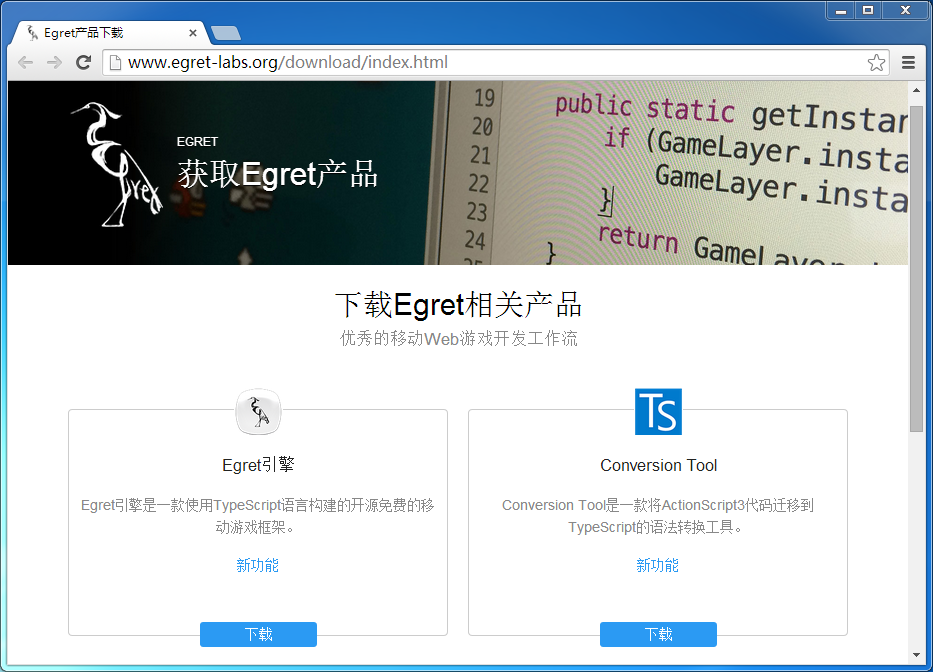
6.2 백로 설치
다운로드한 Egret 엔진 압축 패키지를 그림과 같이 지정된 디렉터리(모든 디스크의 디렉터리일 수 있음)에 추출합니다.
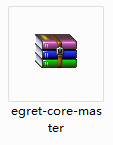
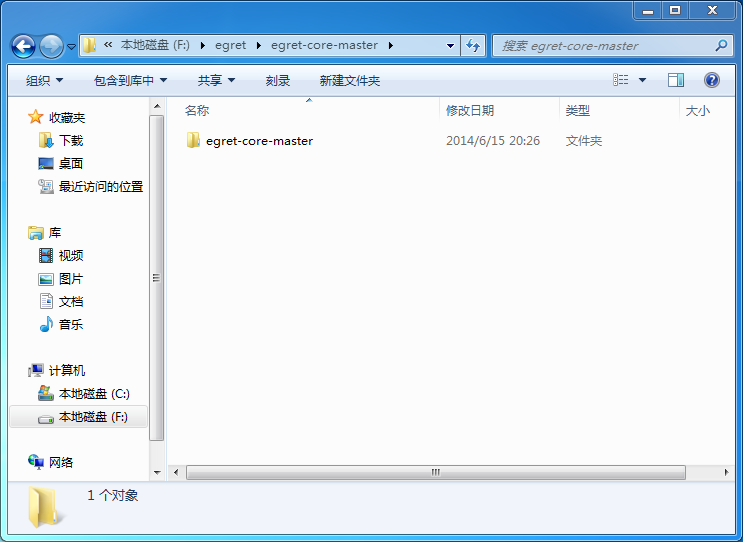
명령줄 도구에 명령을 입력하여 압축이 풀린 디렉터리로 들어갑니다. 압축을 푼 파일을 F: 드라이브에 넣을 것이기 때문에 먼저 F 드라이브에 들어가 명령어는 다음과 같습니다.
에프:
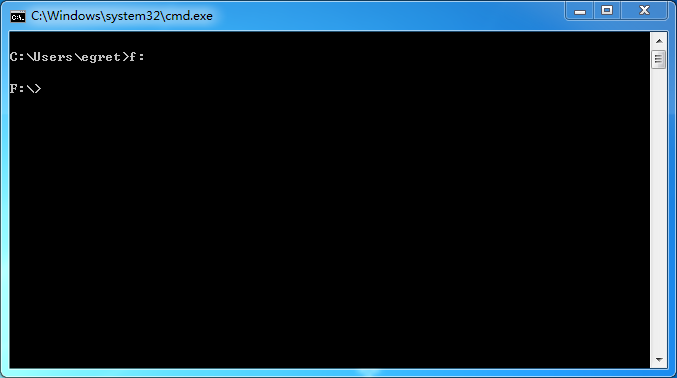
그런 다음 그림과 같이 해당 디렉토리로 들어갑니다.
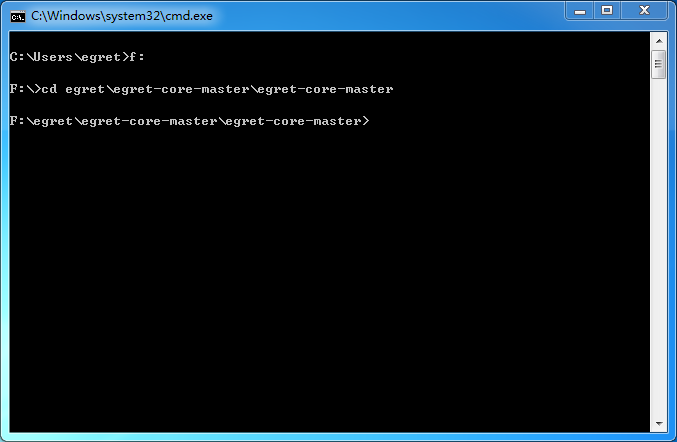
이 디렉토리에 들어간 후 설치 명령을 실행합니다.
npm install -g
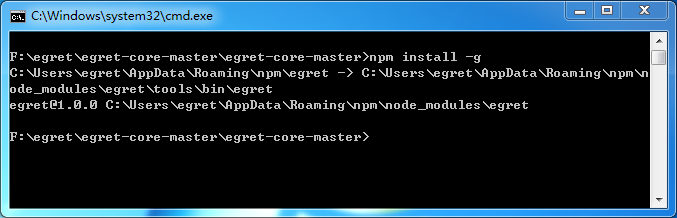
설치 명령이 잘못된 경우 다음 세 가지 항목을 확인하여 올바른지 확인하시기 바랍니다.
명령의 현재 경로가 정확합니까?
현재 디렉터리가 Egret 디렉터리인지 여부(이 디렉터리에 package.json이라는 파일이 있음)
현재 시스템 사용자에게 관리자 권한이 있는지 확인하세요. Egret가 C 드라이브에 압축 해제된 경우 이러한 문제가 발생할 수 있습니다.
6.3Egret 도구 검증
설치가 완료되면 egret 명령을 실행하여 현재 Egret가 성공적으로 설치되었는지 확인합니다. 설치에 성공했다면 아래와 같이 나타나야 합니다.
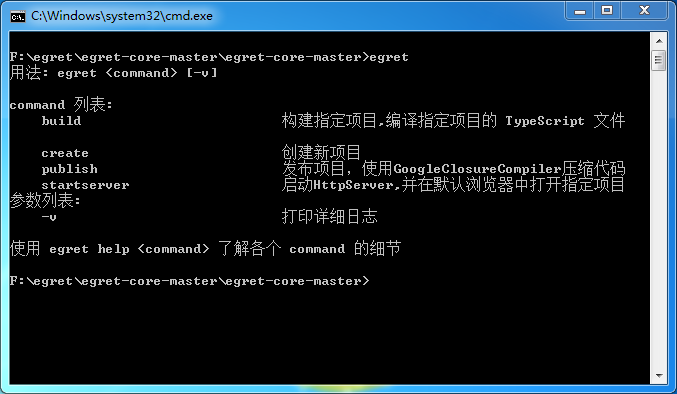
설치에 실패하면 개발자 커뮤니티에 도움을 요청하세요.